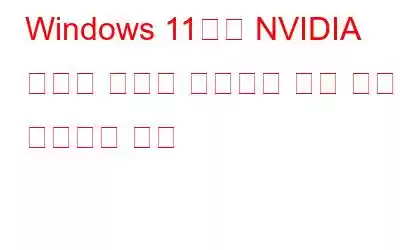GPU(그래픽 처리 장치)는 운영 체제의 가장 중요한 구성 요소 중 하나입니다. 디스플레이할 장치에 이미지를 생성하는 역할을 하는 특수 회로입니다. 특히 그래픽이 풍부한 콘텐츠를 스트리밍하거나 고급 게임을 플레이하는 동안 사용자 인터페이스 요소를 최대한 활용할 수 있으므로 현대 장치의 필수 부분입니다. 따라서 간단히 말해서 그래픽 카드는 화면에 표시되는 이미지를 표시하는 역할을 하는 하드웨어입니다.
NVIDIA 그래픽 카드는 Windows OS에서 널리 사용되며 가속화된 성능과 원활한 전환을 제공합니다. 하지만 그래픽 카드에서 몇 가지 오류와 기술적인 결함이 발생하는 것은 매우 자연스러운 현상입니다.
Windows 11에서 NVIDIA 그래픽이 감지되지 않습니까? Windows 11 PC가 그래픽 카드를 감지하지 못합니까? 우리가 도와드리겠습니다. 이 문제를 유발할 수 있는 가장 일반적인 원인으로는 오래되었거나 손상된 드라이버, 오래된 BIOS, Windows 업그레이드 오류, 컴퓨터에 잘못된 그래픽 카드 삽입 등이 있습니다.
NVIDIA 그래픽 카드가 감지되지 않는 문제를 해결하는 방법
이 게시물에는 Windows에서 "NVIDIA 그래픽 카드가 감지되지 않음" 문제를 해결하는 데 사용할 수 있는 몇 가지 솔루션이 나열되어 있습니다. .
시작해 보겠습니다.
또한 읽어 보세요: 수정: 이 NVIDIA 그래픽 드라이버는 이 Windows 버전과 호환되지 않습니다.
해결책 1: 그래픽 드라이버 업데이트
다음을 볼 수 없습니다. 장치 관리자 앱에 NVIDIA 그래픽 카드가 표시됩니까? 음, 시도해 볼 수 있는 것이 있습니다.
Windows + R 키 조합을 눌러 실행 대화 상자를 엽니다. 텍스트 상자에 "Devmgmt.msc"를 입력하고 Enter를 누르십시오.
장치 관리자 창에서 보기> 숨겨진 장치 표시를 탭하세요.
“디스플레이 어댑터”를 선택하고 Windows에서 NVIDIA 그래픽 카드가 표시되는지 확인하세요. 찾았으면 NVIDIA 그래픽 카드를 마우스 오른쪽 버튼으로 클릭하고 그래픽 드라이버를 업데이트하세요.
또한 읽어 보세요: Windows 10에서 "NVIDIA 설치 프로그램이 계속할 수 없음 오류"를 해결하는 방법은 무엇입니까?
해결 방법 2: 명령 프롬프트를 통해 GPU 구성
작업 표시줄에 있는 검색 아이콘을 탭하고 "명령 프롬프트"를 입력하세요. 관리자 모드에서 CMD를 시작하려면 "관리자 권한으로 실행" 옵션을 선택하세요.
터미널 창이 화면에 나타나면 CMD에 다음 명령을 입력하고 Enter를 눌러 실행하십시오:
bcdedit /set pciexpressforceisable
BCEdit 명령은 해결에 사용됩니다. 디스플레이 오류, 부팅 실패, 종료 실패 등이 발생합니다. 이 명령을 실행한 후 장치를 재부팅하고 문제가 해결되었는지 확인하십시오.
해결책 3: 마지막 업데이트 제거
최근에 Windows 11 PC를 업그레이드하셨나요? 글쎄, 마지막으로 설치한 업데이트로 인해 장치에서 "NVIDIA 그래픽 카드가 감지되지 않음" 문제가 발생할 가능성이 있을 수 있습니다. 이것이 사실이 아닌지 확인하려면 마지막 Windows 업데이트를 제거하고 문제를 해결하는 데 도움이 되는지 확인할 수 있습니다.
Windows 아이콘을 탭하고 '설정'을 선택하세요. 왼쪽 메뉴 창에서 "Windows 업데이트" 섹션으로 전환합니다.
'업데이트 기록'을 탭하세요. 여기에서는 이전에 장치에 설치된 모든 업데이트의 전체 목록을 볼 수 있습니다. 이 창에서 아래로 스크롤하여 '업데이트 제거'를 선택하세요.
목록에서 마지막 업데이트를 선택하고 '제거' 버튼을 탭하세요.
따라서 마지막 설치에 버그가 있거나 잘못 설치된 경우 마지막 업데이트를 제거하면 Windows에서 "NVIDIA 그래픽 카드가 감지되지 않음" 문제를 해결하는 데 도움이 됩니다.
또한 읽어 보세요: Windows 11/10에서 NVIDIA 제어판이 열리지 않는 문제를 해결하는 방법
고급 드라이버 업데이트 프로그램 다운로드 및 설치
고급 드라이버 업데이트 도구는 Windows PC에 꼭 필요한 도구입니다. Advanced Driver Updater는 오래된 모든 드라이버에 대한 최신 업데이트를 검색, 다운로드 및 설치하는 최고의 Windows용 드라이버 업데이트 도구 중 하나입니다. 단 몇 번의 클릭만으로 장치의 오래되었거나 손상되었거나 누락된 모든 드라이버를 쉽게 업데이트하여 향상된 PC 성능을 경험할 수 있습니다.
결론
다음은 Windows 11에서 "NVIDIA 그래픽 카드가 감지되지 않음" 문제를 해결하는 몇 가지 간단한 방법입니다. 이러한 해결 방법 중 하나를 사용하여 이 기술적 결함을 해결할 수 있습니다. 이 오류를 해결할 수 있었기를 바랍니다. 어떤 방법이 당신에게 도움이 되었는지 알려주세요. 댓글 상자에 여러분의 생각을 자유롭게 공유해 주세요.
읽기: 0